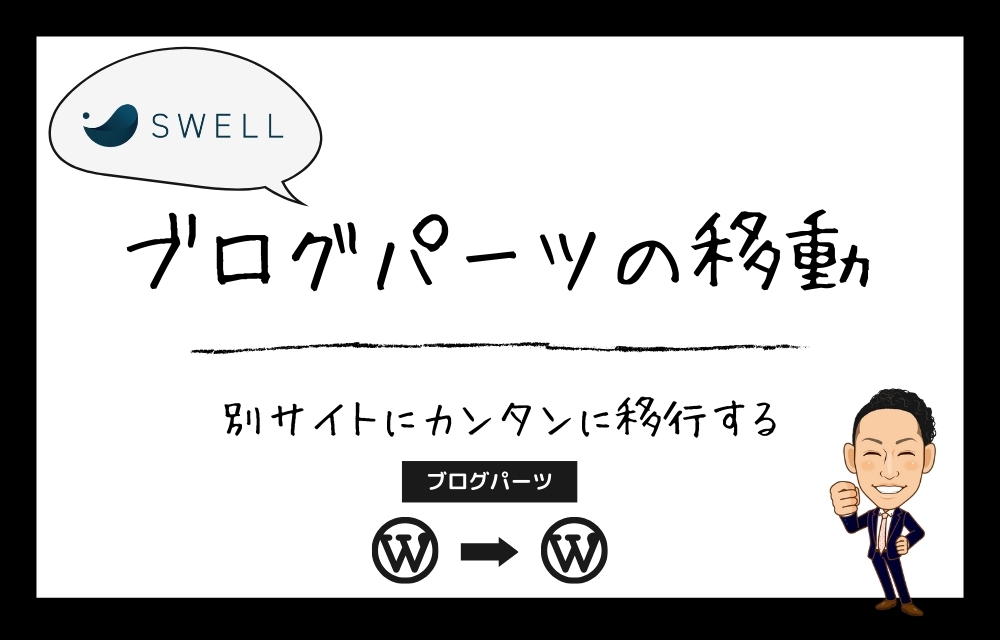
 てっちゃん
てっちゃんSWELLのブログパーツを別のサイトに移動方法を解説します!
SWELLを便利に使う上で欠かせないのが「ブログパーツ」ですよね。
このブログパーツを既存のサイトにたくさん入れている方は多いと思います。
ですが、新規サイトを立ち上げる際に、
「今まで作ったブログパーツを手動で入れるのは面倒…。別サイトに一括で移動できる方法が知りたい!」
なんて思っていませんか?
こんなお悩みに応えるのが今回の記事です。
今回ご紹介する方法を使えば1~2分で移行が完了します。
というわけで、ブログパーツを移動させる方法についてみていきましょう。
もくじ
SWELLのブログパーツを別サイトに移動させる手順
STEP
- 既存サイトのブログパーツをエクスポートする
- 別サイトにインポートする



正直めっちゃカンタンですw
既存サイトのブログパーツを「エクスポート」する
STEP
エクスポート画面に移動する
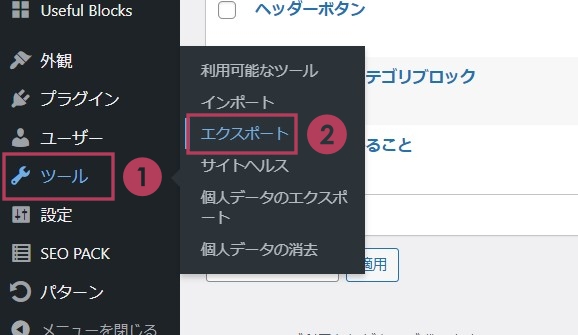
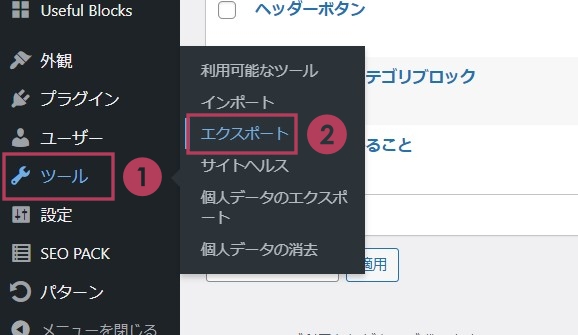
STEP
- 「ツール」→「エクスポート」に進む
STEP
ブログパーツをエクスポートする
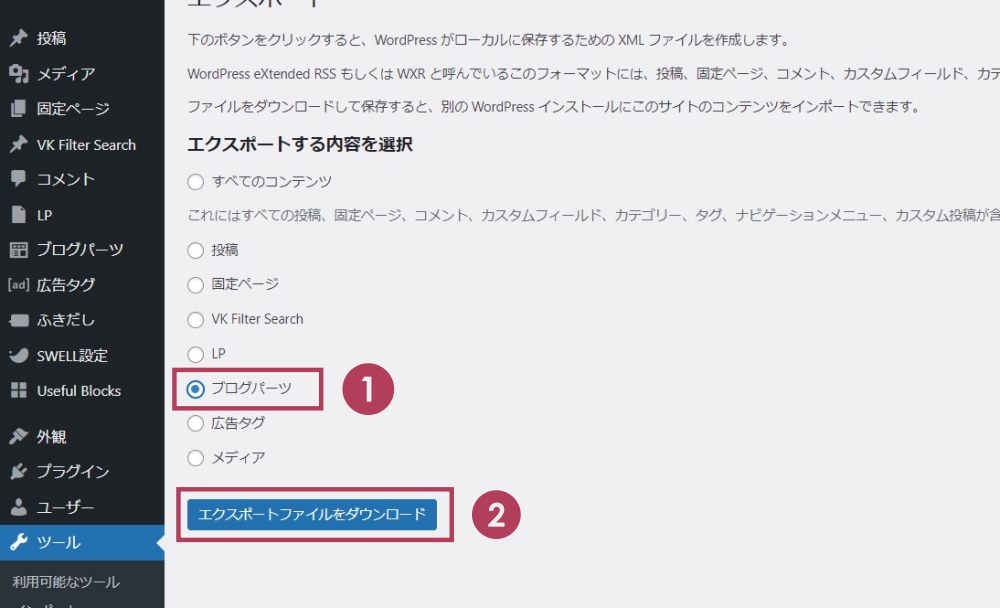
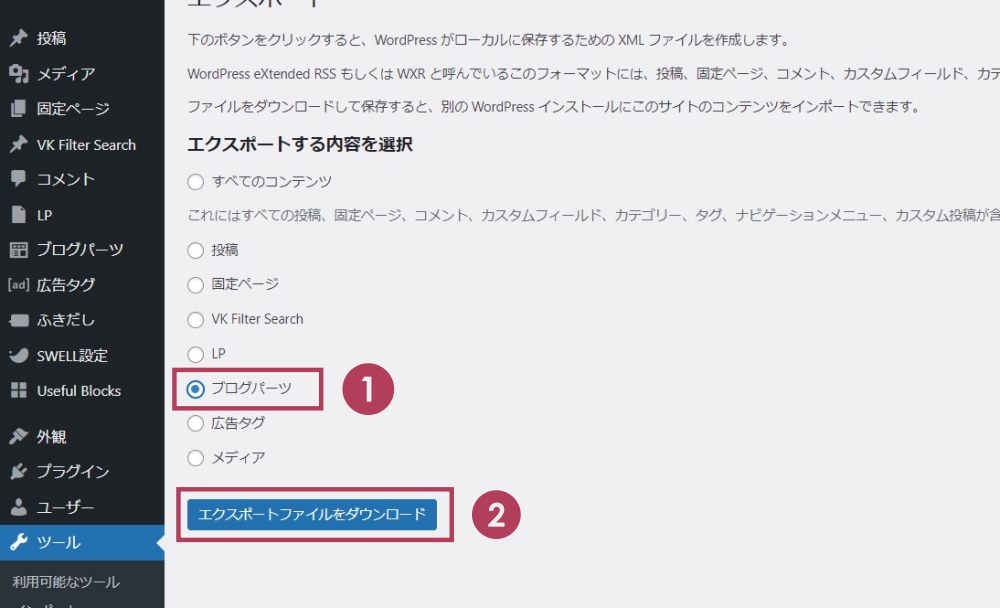
STEP
- 「ブログパーツ」を選択する
- 「エクスポートファイルをダウンロード」をクリックする



これでエクスポート完了!次はこのファイルをインポートします!
別サイトへ「インポート」する



ブログパーツを追加したいサイト側で操作をします!
STEP
インポート画面に移動する
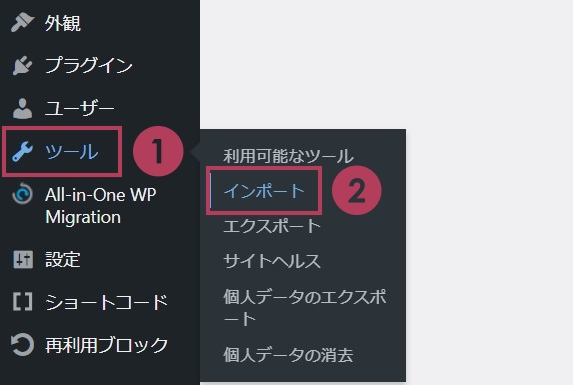
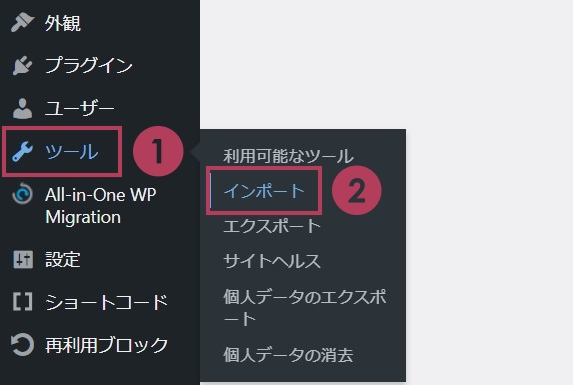
STEP
- 「ツール」→「インポート」と進む
STEP
インポートツールをインストールする
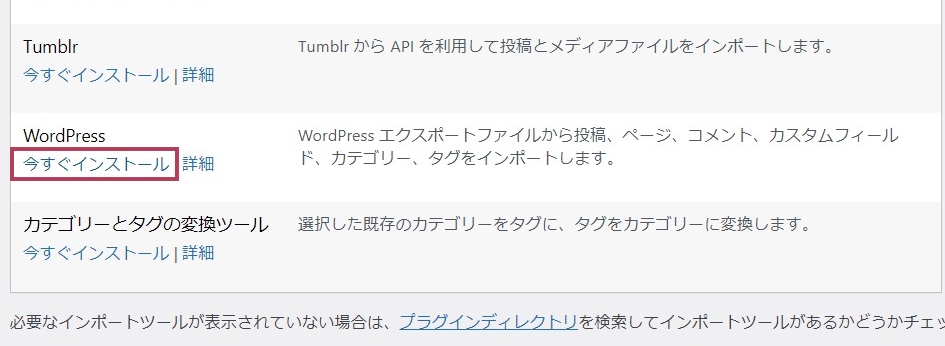
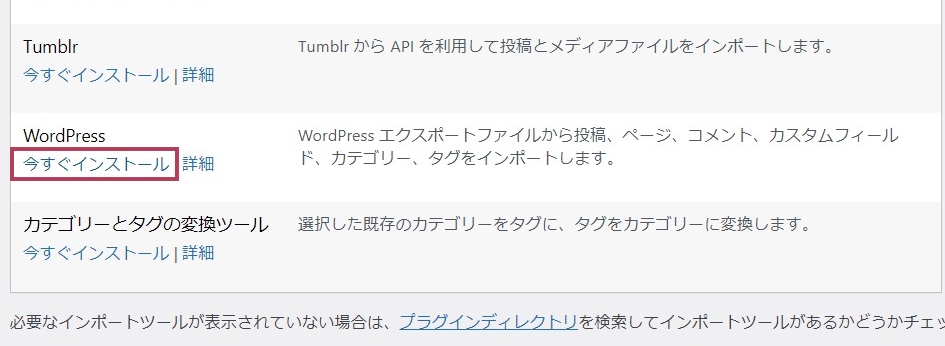
STEP
- 「WordPress」の項目を探す
- 「今すぐインストール」→「インポーターの実行」をクリックする



このステップは、ブログパーツをインポートできるプラグインの追加ですね!
STEP
ブログパーツをインポートする
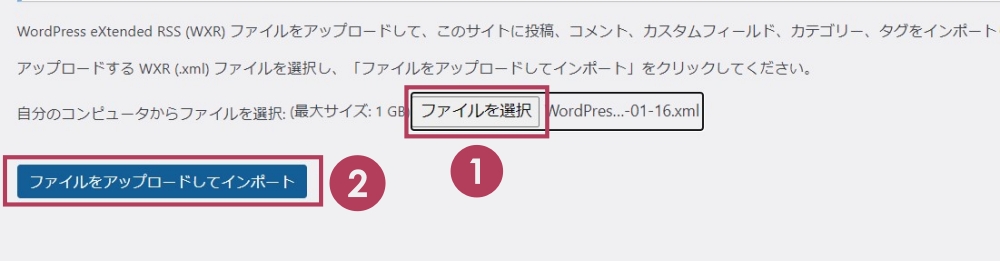
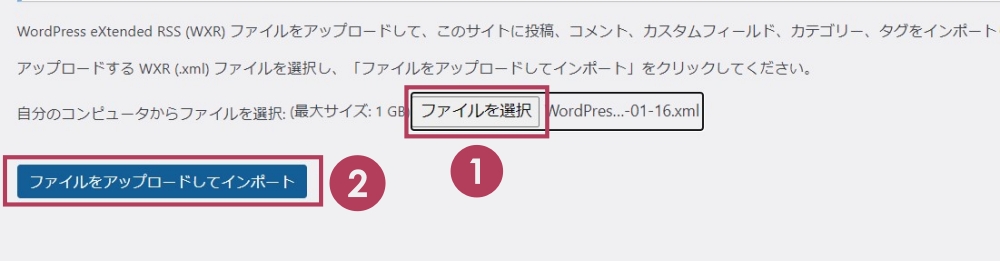
STEP
- 「ファイルを選択」からブログパーツのファイルを選ぶ
- 「ファイルをアップロードしてインポート」をクリックする
STEP
インポートを完了する
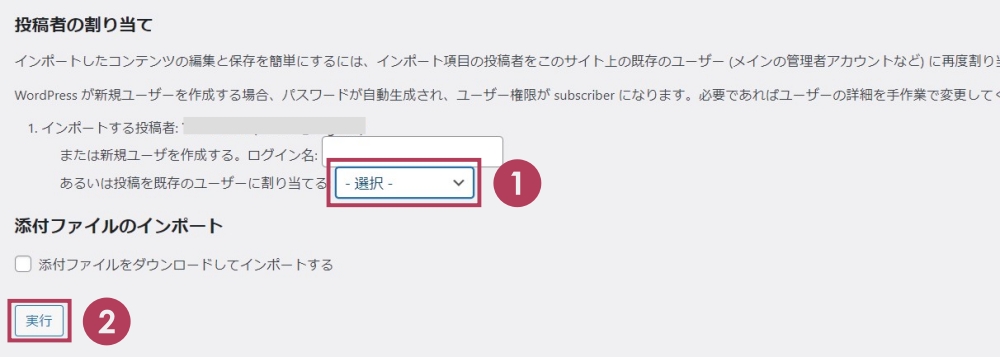
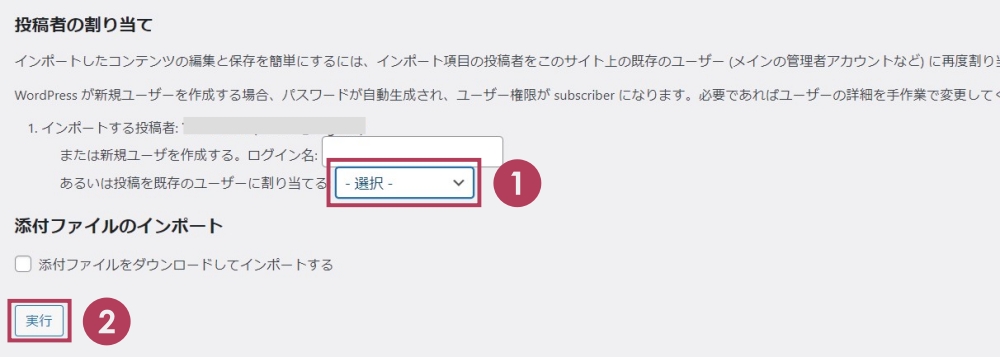
STEP
- 「あるいは投稿を既存のユーザーに割り当てる」から「現サイトのユーザーを選択する」
- 「実行」でインポートの完了



投稿者の割り当ては、インポートしたいサイトのユーザーに合わせておきましょう!
別サイトに既に入っているブログパーツはどうなるの?
別サイトにブログパーツを入れてしまっている場合です。
この際、ブログパーツをインポートすると、今まで入れたのが消えてしまうのでは?という不安があるかと思います。
ですが、安心してください。
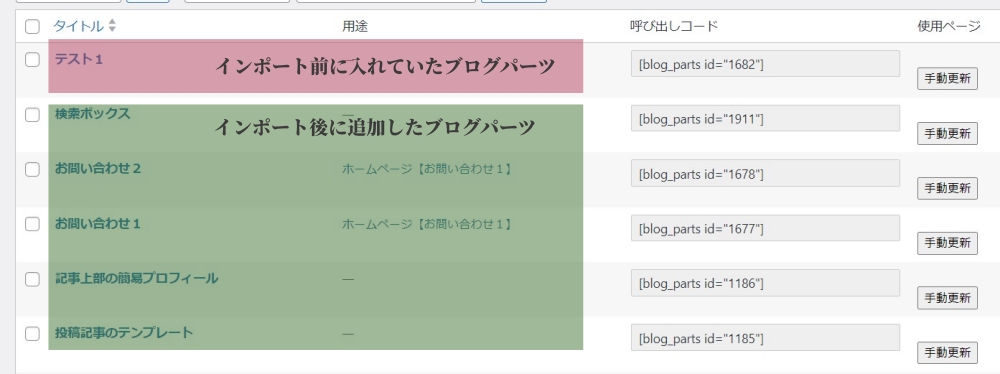
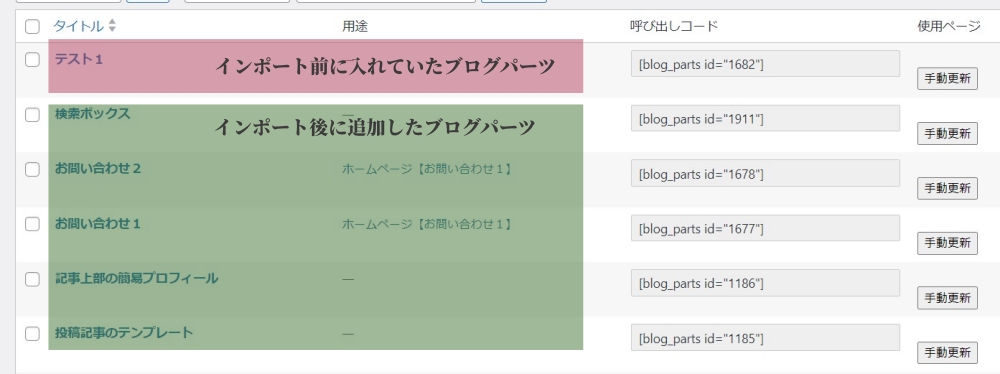
今回の方法でインポートすれば、インポート前に入れていたブログパーツは消えることはありません。



別サイトにちょっと入れておいた「ブログパーツが消えるのがイヤだなぁ~」なんて躊躇している方でも安心してください!
まとめ
- SWELLのブログパーツを移動させるのは簡単
- エクスポートとインポートを覚えるだけ
- インポートしても既存のブログパーツは消えない



新サイトを立ち上げる場合や、既存サイトをSWELLに変えた場合は試してみてください!


